Så här byter du färgerna på din iPhones skärm

Apple gör en stor insats för att göra sina iPhones så tillgängliga för alla som möjligt. Ett systemalternativ gör att du kan invertera alla färger på telefonens display, vilket är användbart om du är känslig för ljusstyrka, har vissa typer av färgblindhet eller bara i mörkret. Så här aktiverar du det.
Gå till Inställningar> Allmänt> Tillgänglighet> Visa boende.
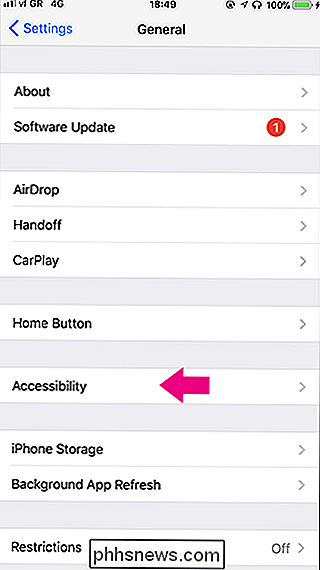
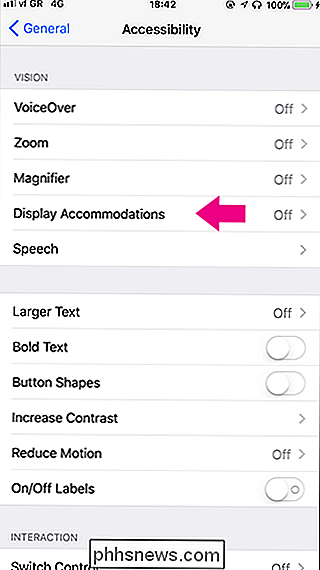
Välj Invertera färger och vrid sedan antingen Smart Invert eller Classic Invert on.
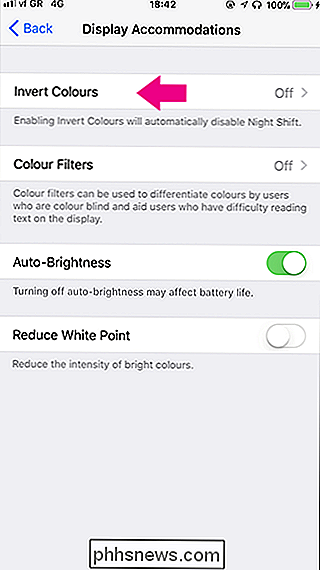
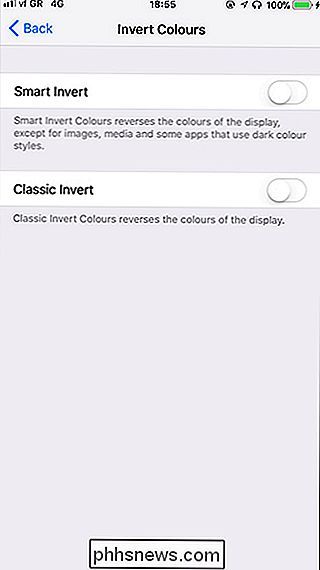
Vi rekommenderar Smart Invert eftersom det inte gör det. t invertera saker som bilder eller appar som redan använder ett mörkt färgschema. Nedan kan du se Twitter med mörkt läge aktiverat som det visas med Smart Invert till vänster och Classic Invert till höger.
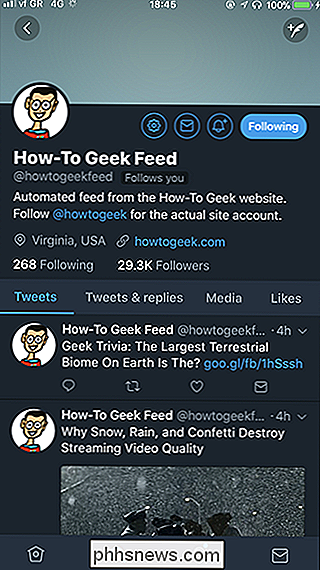
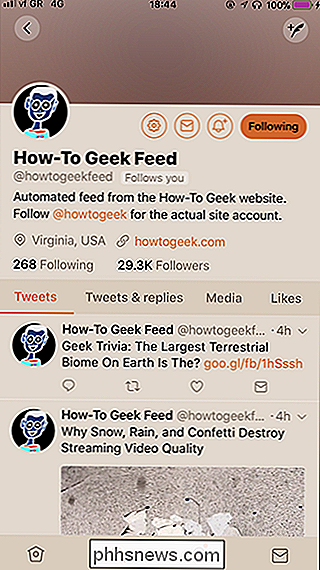
RELATED: Använd en Triple-Click på din iPhone för dessa användbara genvägar.
Om du vill slå inverterade färger på och av när du vill utan att behöva gräva i inställningsappen, kan du ställa in ett trippel-klicka på hemknappen som en genväg. Gå till Inställningar> Allmänt> Tillgänglighet> Tillgänglighetsgenväg och välj de funktioner du vill ha när du trippelklickar på hemknappen.
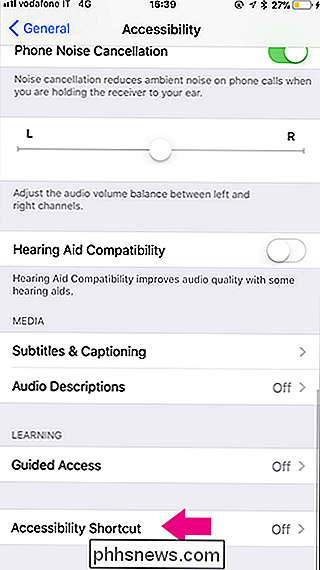
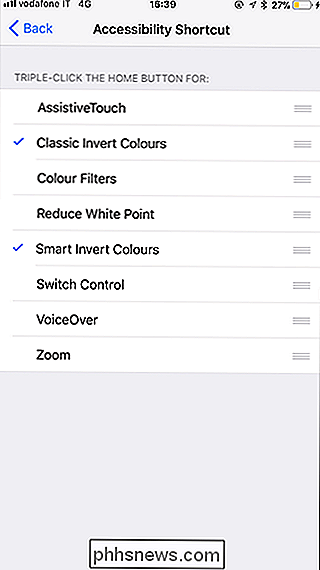
Nu när du trippelklickar på hemknappen får du möjlighet att snabbt aktivera (eller inaktivera ) inverterade färger.
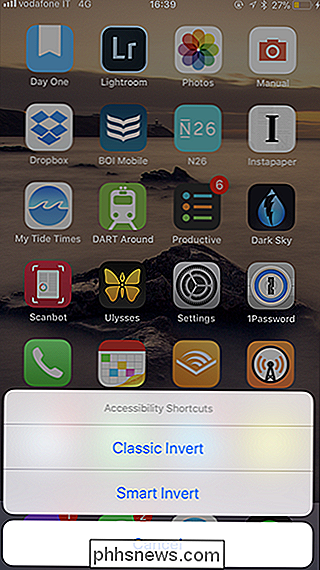

Inga barer? Här är allt som kan påverka din cellulära signalstyrka
Cellsignalen är konstig. Ett ögonblick kan du ha fem barer, men gå några meter och det faller till två. I mitt hus är signalen nedre våningen, men den är perfekt på övervåningen. Det går mycket med cellmottagning, så låt oss titta på några av de viktigaste faktorerna som påverkar det. Din avstånd från ett mobiltorn Din mobiltelefon kommunicerar med hjälp av radiovågor, vilket blir svagare ju mer atmosfär de har att flytta igenom.

Så här raderar du ett Facebook-meddelande
Det finns många bra skäl att ta bort det enstaka Facebook-meddelandet. Kanske planerar du en överraskningsfödelsedagsfest för din partner eller dela ett viktigt lösenord. Vi är inte här för att döma orsakerna till varför, bara för att visa dig hur. Så här är hur du tar bort ett meddelande i Facebook Messenger.



